Nastavte router telefonem bez počítače

- 2115
- 370
- Baltazar Kocman
Bezdrátové sítě jsou v našem každodenním životě tak zakořeněny, že je pro mnohé již obtížné si to představit bez sítí Wi-Fi. Tento standard je zlikvidován téměř ve všech zařízeních - z osobních počítačů a končící systémy video dohledu. Nyní má mnoho v rodině svůj vlastní osobní počítač, stejně jako smartphone, elektronickou knihu a další gadgety, jejichž práce závisí na internetu. Proto jsou Wi-Fi-Marching nebo jak jim někteří říkají směrovače v naší době, téměř v každém bytě.

S vývojem technologií IT lze směrovače upravit z jakéhokoli zařízení
Mnoho z nich je již schopno nakonfigurovat svá zařízení Wi-Fi, proto je dostačující k jejich připojení a počítači s ložiskami LAN a provedení instalací, podle příručky, která je téměř vždy zahrnuta. Co však lze udělat, pokud není po ruce žádný elektronický počítač? V tomto článku zvážíme, jak můžete nakonfigurovat router z telefonu nebo tabletu, pokud není po ruce žádný počítač nebo notebook.
Přípravná fáze
Než začnete nastavovat router, musí jej samozřejmě zahrnout. Připojíme napájecí adaptér k elektrickému tankeru a připojíme hlavní internetový kabel s konektorem WAN routeru, obvykle je zvýrazněn modrou barvou.
Dále musíte resetovat instalace zařízení pro továrnu. Nezáleží na tom, zda jste si koupili nový v obchodě, nebo dříve, musíte to udělat, musíte to udělat, protože pokud již byl připojen a nastaven, pak by parametry, které jsou pro vaši síť nevhodné být na to uložen. Pro resetování nastavení je nutné najít malou díru v zadní části zařízení, vedle ní. Vezměte si něco ostrého jako jehla nebo pin a klikněte, držte toto tlačítko po nějakou dobu. Asi po 10 sekundách by měly blikat světelné ukazatele na routeru a on, restartování, obnoví tovární parametry.
Připojujeme telefon k routeru
Pokud jste upustili výchozí parametry, pak nebude k síti Wi-Fi vašeho zařízení žádné heslo, bude veřejně k dispozici. Přejděte do nastavení telefonu, zapněte Wi-Fi a najděte svou síť v seznamu bezdrátových sítí. Může mít standardní název, ve kterém by název společnosti, která zařízení vyrobila, a také tuto síť, by mělo mít nejlepší úroveň signálu. Pokud pochybujete o tom, že to je přesně to, co je síť vašeho routeru, zkuste vypnout a zapnout zařízení, zatímco na telefonu by vaše síť měla být mezera ze seznamu a poté. Klikněte na „Připojit“ a při úspěšném připojení v horní části obrazovky gadgetu je stav sítě ve formě ikony, která upozorňuje, že Wi-Fi je aktivní.
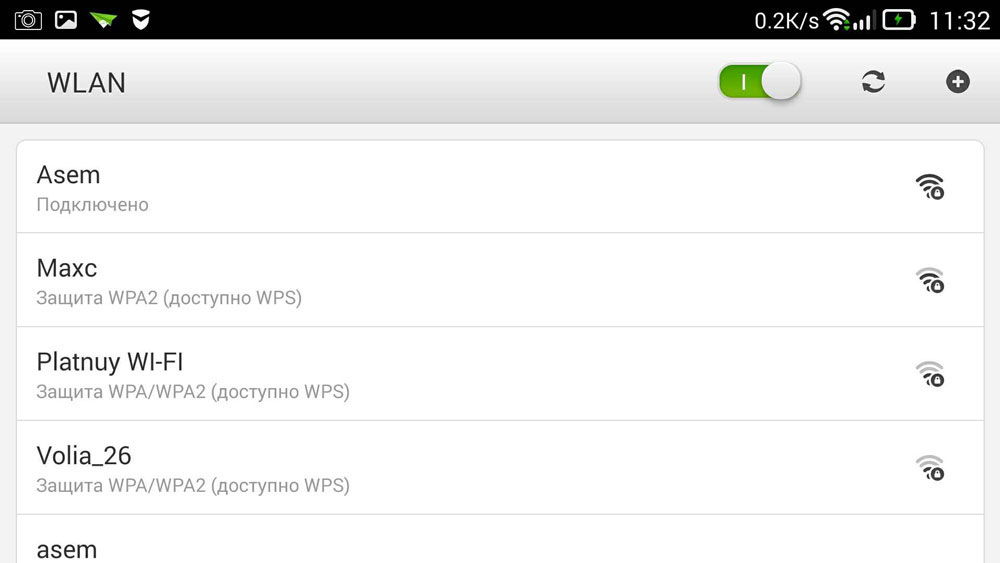
Nastavili jsme router
Proces úpravy zařízení telefonem je stejný jako v případě provozu počítače nebo notebooku. Pro konfiguraci otevřete jakýkoli webový prohlížeč nainstalovaný do telefonu, například Google Chrome a zadejte standardní adresu 192 pro všechny gadgety v adresním řádku.168.0.1 nebo 192.168.1.1, klikněte na tlačítko „Go“. V okně, které se otevírá, se objeví 2 prázdná pole, kde budeme muset zadat přihlášení a kód pro přístup k panelu Správce masti. Protože jsme odhodili všechny instalace do standardních, budou tato data standardní, nejčastěji uvedené jméno správcového uživatele a heslo administrátora. Pokud tato data nejsou vhodná, podívejte se na spodní část samotného zařízení nebo v pokynech, mělo by se to všechno napsat. Když tyto informace představíte, musíte přejít na webové rozhraní routeru.
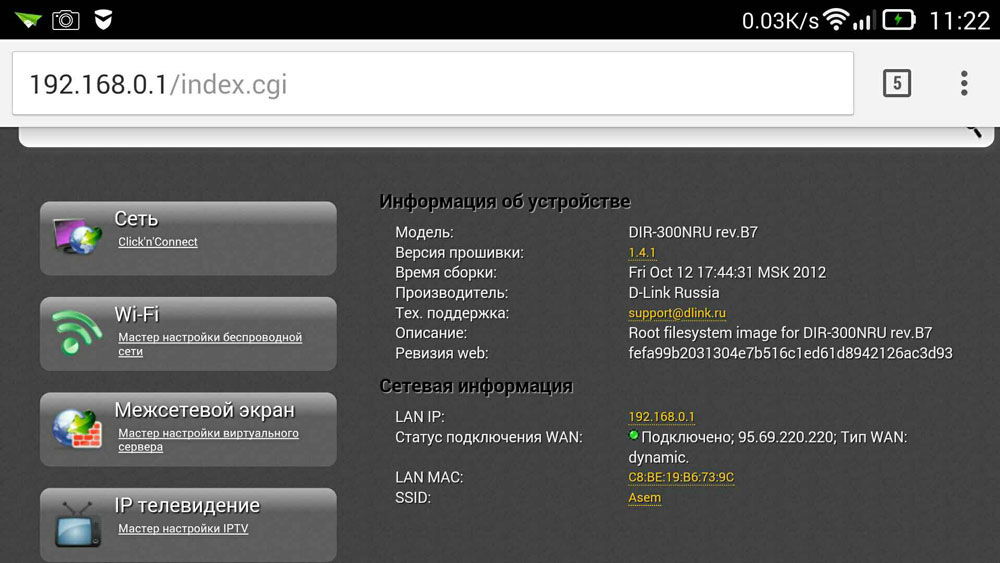
Ve skutečnosti se nastavení samotného routeru skládá ze tří kroků.
Nastavili jsme připojení k internetu
Hlavním krokem je náznak parametrů vašeho poskytovatele, na trase routeru se tato nastavení nejčastěji vyrábí na kartě WAN. Zde musíte určit typ připojení k World Wide Web (například nejčastěji používaný v Rusku PPPOE), jakož i název uživatele a heslo poskytovatele. Při připojení vám byla poskytnuta tato dvojice přihlášení s heslem. Pokuste se najít vaši dohodu, která vám byla vydána při připojení k internetu, mělo by být v něm zapsáno vše. Po uvedení těchto nastavení je ponecháme. Můžete se také pokusit provést automatické nastavení kroku -krok zařízení, některá zařízení mohou dělat vše na stroji a také určit typ sítě, prostřednictvím které je váš router připojen k poskytovateli. V tomto případě budete muset označit výhradně přihlašovací a heslo.
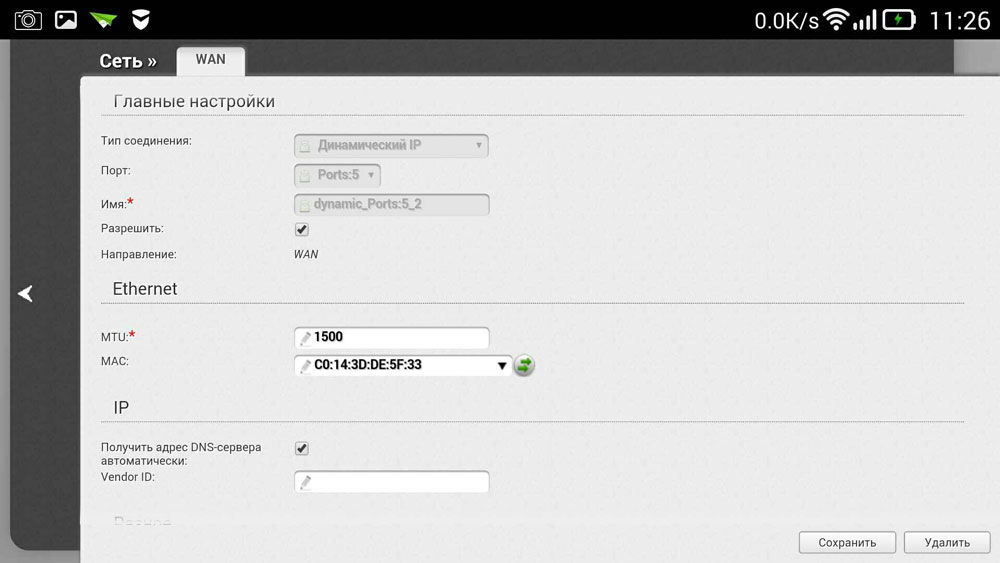
Nastavili jsme Wi-Fi
Pokud nechcete, aby cizinci používali svou bezdrátovou síť, čímž se sníží rychlost připojení k internetu, můžete nakonfigurovat Wi-Fi nastavením hesla pro něj. Pak pouze ti, kterým říkáte, že toto heslo budou moci získat přístup k globální síti prostřednictvím vašeho routeru.
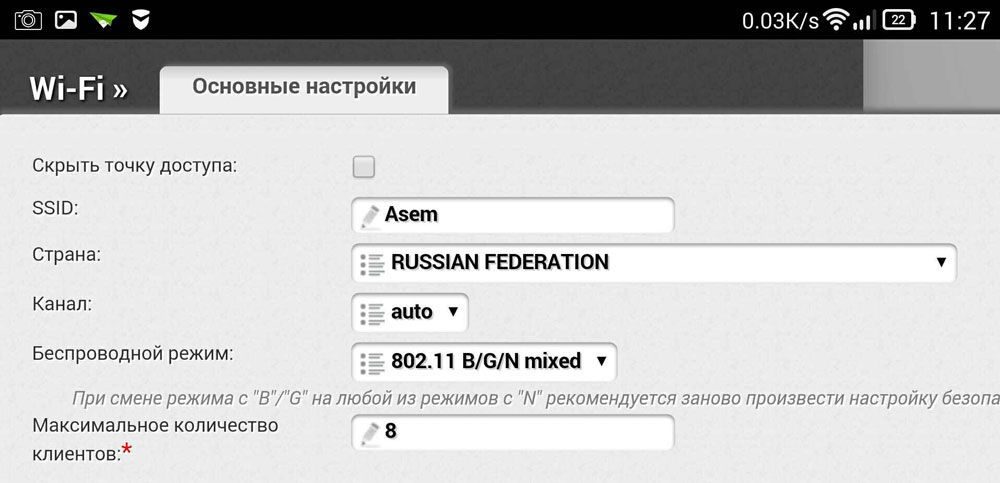
Jdeme do sekce Wireless Administrals a v řadě názvu bezdrátové sítě uvádíme název pro vaši bezdrátovou síť. Určení názvu sítě Wi-Fi bude pro vás snazší navigovat při připojení jiných zařízení. Dále přejděte na kartu bezdrátového zabezpečení a uveďte nastavení zabezpečení. Jako typ ochrany vyberte doporučené WPA/WPA2 a do pole pro heslo zadejte svůj přístupový kód sestávající z nejméně osmi znaků. Nepřijděte s příliš komplikovaným heslem, protože v budoucnu budete možná muset zadat na svých dalších gadgetech, a to způsobí zbytečné potíže s připojením.
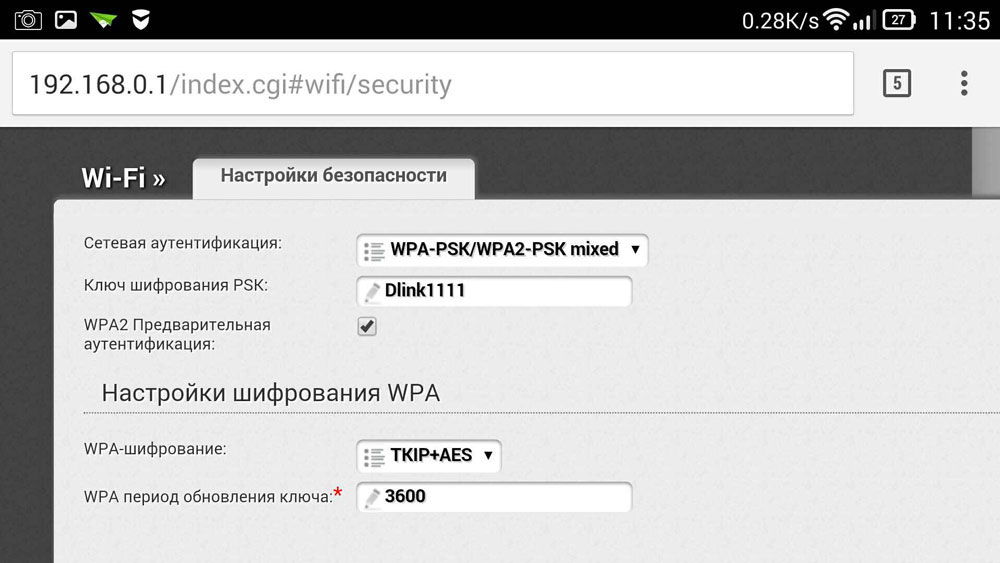
Změníme heslo na administrativní panely
Aby nikdo nemohl změnit vaše možnosti, dokonce ani mít přístup k Wi-Fi, můžete chránit svůj správní panel změnou standardního páru přihlášení a hesla na komplexní. V závislosti na výrobci routeru může být tato nastavení uložena na různých kartách, například v systémových nástrojích, nalezení požadované karty, hledejte parametr hesla hesla. Zde musíte nastavit své jméno a heslo. Po výše uvedeném musí být zařízení znovu načteno tak, aby se zapnulo novými možnostmi. Po restartování otevřete seznam sítí Wi-Fi v telefonu a najděte název sítě, kterou jste uvedli při nastavování, budete také muset zadat svá nová data. Pokud je vše provedeno správně, telefon se automaticky připojí k internetu a zkontrolujete jej, můžete se pokusit přejít na jakýkoli zdroj globální sítě.
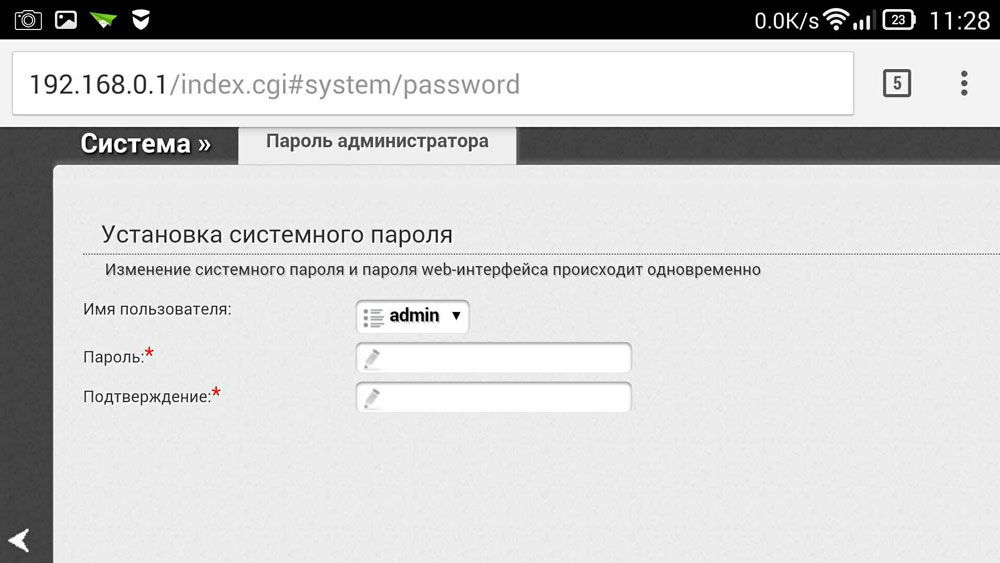
Takže jsme se naučili, jak snadno konfigurovat router, aniž bychom měli po ruce ani počítač nebo notebook. Obecně je postup nastavení téměř stejný jako během provozu PC. Pokud jste se dříve pokusili nakonfigurovat router s počítačem nebo notebookem, nebude z telefonu vůbec obtížné udělat z vašeho telefonu.

